Как удалить музыку с айфона: пошаговая инструкция, практические советы
Пользователям смартфонов под управлением операционной системы Android достаточно просто удалить надоевшую мелодию со своего устройства раз и навсегда. Причем этот процесс не занимает много времени. В то время как удалить песни с айфона, причем так, чтобы они не вернулись после синхронизации, несколько сложнее.
Далее будет дано несколько действенных способов того, как выполнить эту процедуру. Также будет рассмотрена достаточно насущная для многих владельцев яблочных телефонов ситуация с удалением предустановленного альбома группы U2, который мало кому интересен и при всем при этом занимает память в девайсе.
Самый быстрый способ
Данный алгоритм очистки медиатеки подойдет тогда, когда пользователь хочет просто быстро убрать пару надоевших композиций. Давайте же разберемся с тем, как удалить музыку с айфона без лишних действий. Выглядит это следующим образом:
- Запустите на телефоне стандартное приложение под названием "Музыка".
- После появления окна перейдите в подраздел "Песни".
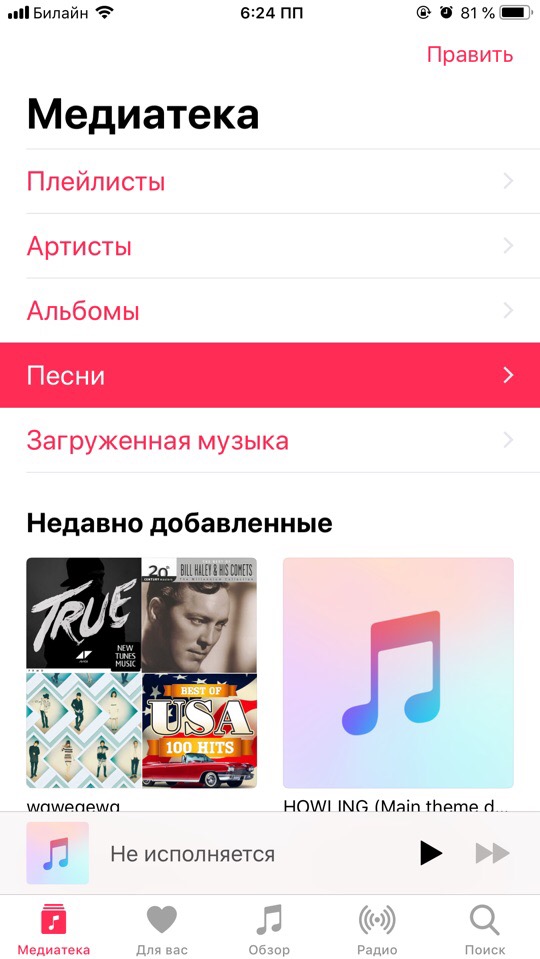
- В открывшемся перечне найдите необходимую мелодию и сдвиньте строку с ней справа налево. После этого действия тут же появится кнопка удаления.
- Кликните по ней, и трек будет стерт из памяти смартфона.
- Для последней версии мобильной операционной системы инструкция того, как удалить музыку с айфона, немного отличается. Вам необходимо зажать строку с песней и отпустить. Результатом будет всплывшее окошко, в котором будут предоставлены доступные действия, применимые к данному треку.
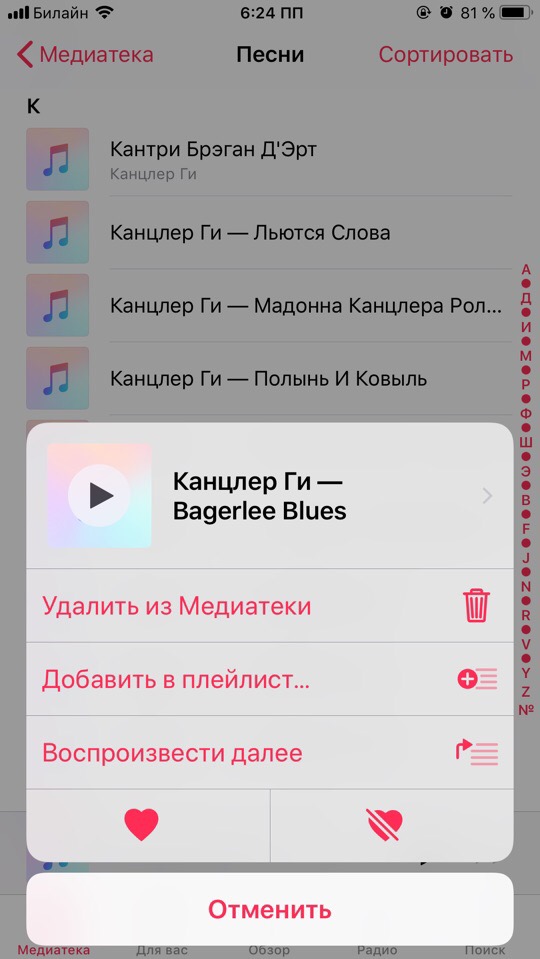
ВНИМАНИЕ! Данный алгоритм не подходит для стирания аудиозаписи из аккаунта iCloud.
Полная очистка медиатеки смартфона
Разберемся далее с другим способом того, как удалить всю музыку с айфона. Данный способ актуален в ситуациях, когда вы либо приобрели устройство с рук, либо получили его в пользование от друзей или родственников. Алгоритм выполнения данной процедуры выглядит следующим образом:
- Запустите на смартфоне стандартное приложение под названием "Настройки".
- Пролистайте открывшийся список до раздела под именем "Основные". Перейдите в него.
- После запуска нового окна найдите строку "Статистика" (в последней версии iOS "Хранилище iPhone"). Далее дождитесь полной загрузки данных о состоянии памяти вашего смартфона.
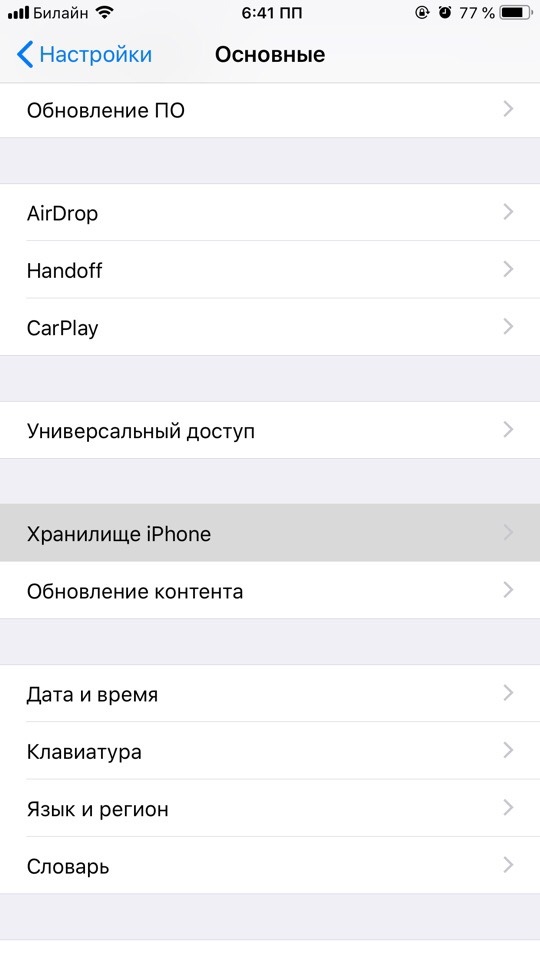
- В появившемся списке обратите внимание на строку "Музыка". Здесь же будет отображаться и объем памяти, которые занимает данное приложение.
- Откройте данный подраздел. Далее сдвиньте влево строчку "Вся музыка" и подтвердите удаление всех композиций.
- Для последней версии операционной системы инструкция немного другая. После запуска подраздела "Музыка", на новой странице найдите ячейку "Все песни".
- Нажмите на надпись "Редактировать", которая располагается прямо над ней.
- Далее напротив всех строк появятся минусы. Нажмите на тот, что стоит перед "Все песни" и подтвердите процедуру удаления всех композиций.
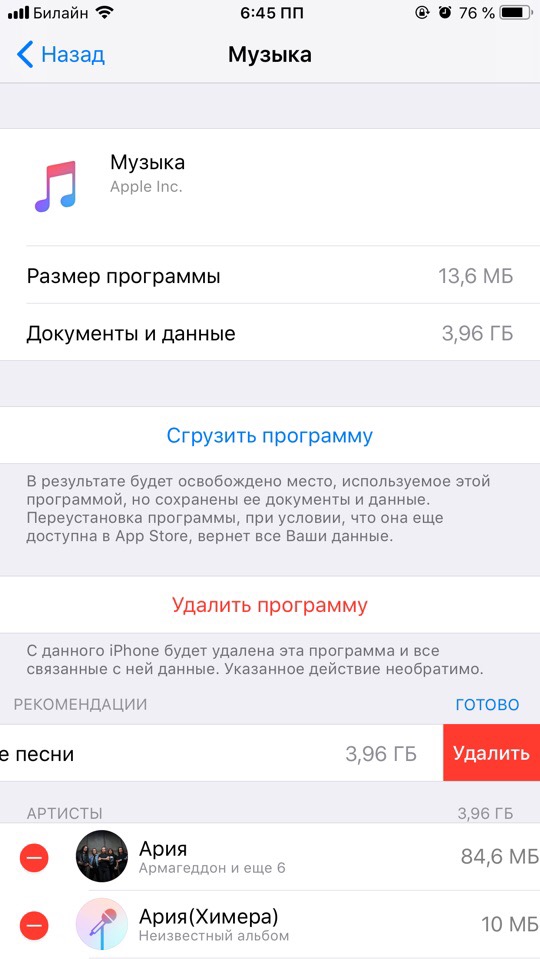
ВНИМАНИЕ! Данный способ позволяет полностью стереть аудиозаписи, хранящиеся как в памяти устройства, так и в облачном сервисе iCloud. Учтите, что восстановить коллекцию будет невозможно. Только загрузить все песни заново с компьютера.
Разберемся далее с тем, как удалить музыку с айфона через "Айтюнс".
Работа со специальным программным обеспечением
Данный вариант достаточно удобен тем, что перед пользователем открывается большое окно, в котором размещены все композиции и плей-листы. Чтобы стереть песни из медиатеки через программу iTunes, необходимо выполнить следующие действия:
- Запустите программу на своем персональном компьютере.
- Подключите смартфон через специальный кабель и дождитесь синхронизации.
- Первым окном у вас запустится раздел с именем "Музыка".
- В левой части экрана найдите небольшой список, в котором будет строчка с надписью "Песни". Кликните по ней.
- После этого откроется список композиций, загруженных на ваш смартфон. Перед тем, как удалить песни с айфона через "Айтюнз", стоит морально подготовиться к тому, что перечень не группирован (актуально для тех, кто делает отдельные плей-листы для разных композиций). Следовательно, здесь буду смешаны простые композиции, мелодии из различных программ, а также записи, сделанные на диктофон.
- Теперь выберите композицию, которую хотите стереть.
- Кликните по ней правой клавишей мышки, запустив таким образом контекстное меню.
- В появившемся перечне опуститесь в самый низ и нажмите на строку "Удалить из медиатеки".
- Подтвердите выполнение операции.
- Чтобы сохранить изменение на устройстве, выполните повторную его синхронизацию с программой на компьютере. После этого список композиций на вашем смартфоне обновится в соответствии со всеми изменениями.
Как стереть композиции, хранящиеся в плей-листах
Данный способ того, как удалить музыку с айфона, поможет стереть из медиатеки и впоследствии со смартфона сразу несколько песен. Алгоритм действий выглядит следующим образом:
- запустите в программе подраздел с названием "Музыка";
- там опуститесь на самый низ списка и найдите перечень всех присутствующих на устройстве плей-листов;
- кликните правой клавишей мышки по необходимому и дождитесь появления всплывающего меню;
- далее выберите строчку с надписью "Удалить из медиатеки" и активируйте ее;
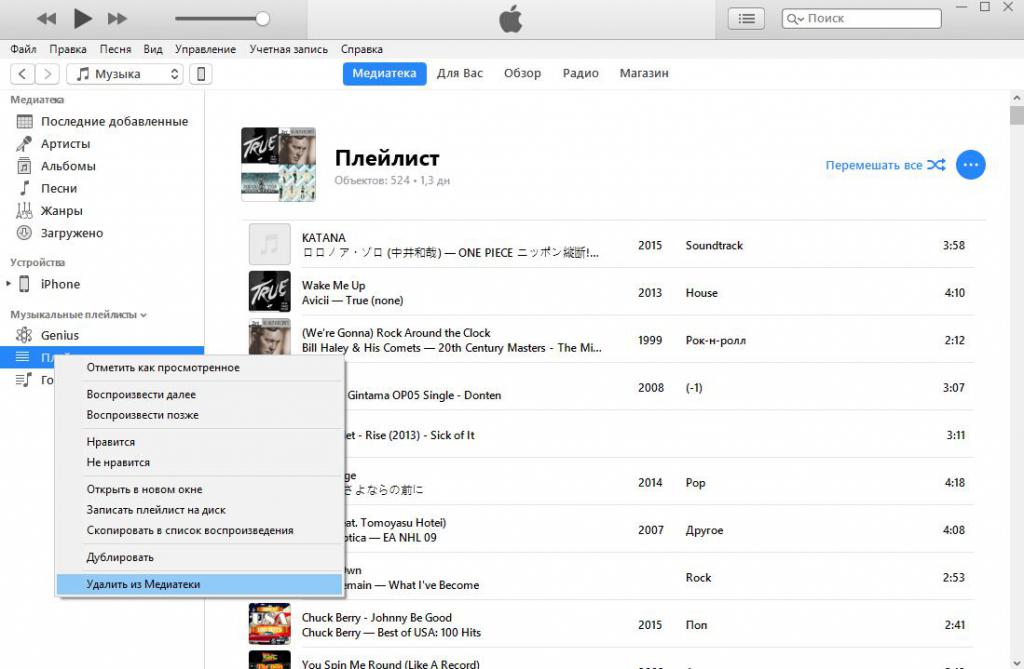
- подтвердите выполнение операции и проведите синхронизацию устройства с программой на компьютере.
Как очистить медиатеку iCloud
Теперь стоит разобраться с тем, как удалить музыку с айфона, которая хранится не в памяти смартфона, а в так называемом облаке. Алгоритм действий следующий:
- Снова откройте iTunes на вашем компьютере. Подключите смартфон и выполните синхронизацию.
- Зайдите в раздел "Музыка" и откройте подраздел с альбомами.
- После того, как перед вами появится перечень всех альбомов, кликните левой кнопкой мышки по тому, который хотите удалить. Перед вами появится подменю с содержимым.
- Теперь синий кружок, в котором находятся три точки. Нажмите на него, запустится всплывающий список.
- Выберите функцию "Удалить из медиатеки", чтобы полностью стереть весь альбом.
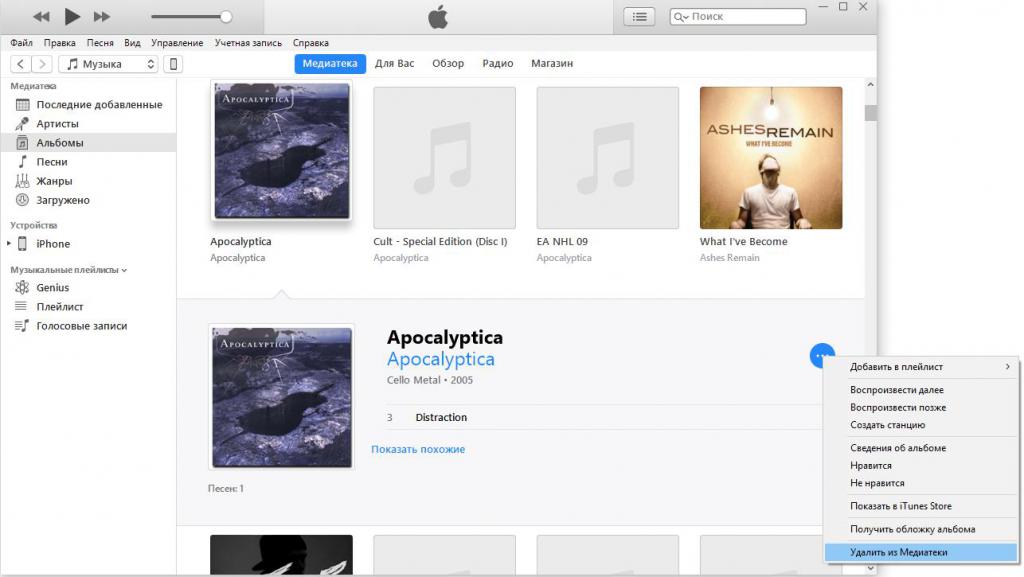
- Произведите повторную синхронизацию с программой, чтобы применить изменения на смартфоне.
Долгий способ
Данный вариант того, как удалить музыку с айфона, достаточно длительный. Он требует от вас изучения собственного списка песен и повторения одного и того же действия. Говоря проще, вы через программу находите те песни, которые хотите сохранить на смартфоне. Инструкция к работе следующая:
- После синхронизации телефона запустите вкладку "Обзор".
- Далее пролистайте страницу до подраздела "Параметры".
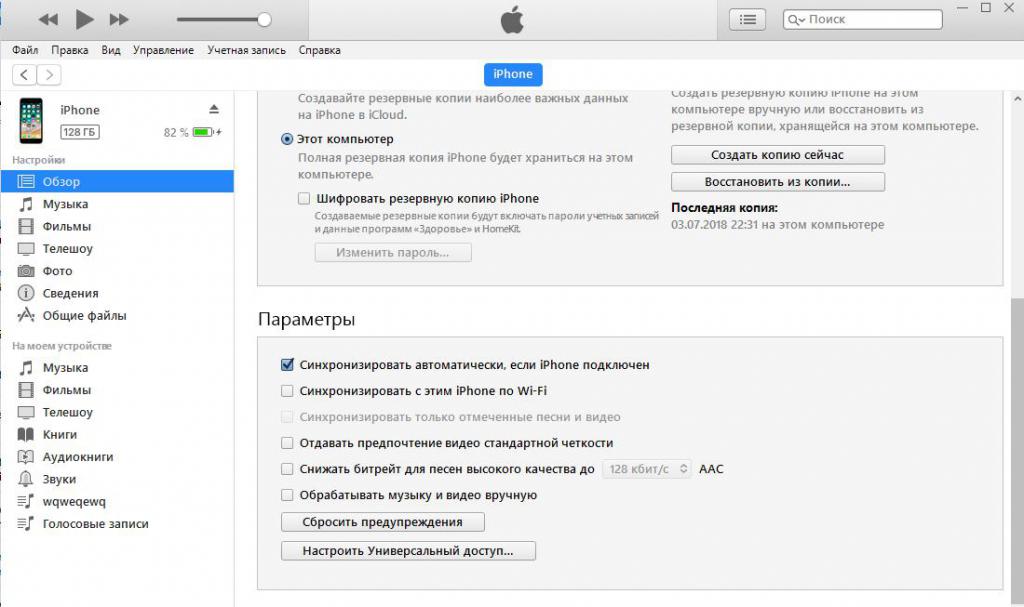
- Здесь найдите строку синхронизации только отмеченных песен.
- Теперь в левой части окна активируйте строку "Музыка".
- Перед тем как удалить музыку с айфона, вам необходимо вручную отмечать те треки, которые вы хотите сохранить. Они располагаются в правой части.
- Выполните повторную синхронизацию для сохранения изменений.
Это был последний способ того, как удалить песни с айфона через "Айтюнс". Разберемся теперь с финальной проблемой.
Бонус
Далее осталось разобраться с тем, как стереть с вашего смартфона подарок от компании Apple - альбом группы U2, который занимает дополнительное место в памяти вашего устройства. Принцип работы следующий:
- Выполните запуск программы iTunes и синхронизируйте свой смартфон.
- Далее проследуйте в раздел музыки и в центральном окне кликните по кнопке iTunes Store.
- В появившемся справа меню откройте подраздел покупок и найдите там этот альбом.
- Наведите на альбом и кликните по появившемуся крестику. После этого произойдет удаление ненужного вам подарка.
